 |
Табличный процессор, его функциональные возможности.
|
|
|
|
Дата по расписанию: 18. 10. 2021
Группа: 2-ТОРАТ-20
Дисциплина (МДК, ПМ): ЕН. 02 Информатика
Тема по рабочей программе:
Табличный процессор, его функциональные возможности.
Ввод и редактирование информации разных типов.
Форматирование ячейки и диапазона ячеек
Цель: изучить технологию обработки информации с помощью табличного процессора Microsoft Excel.
Задание:
1. Просмотреть по ссылкам демонстрационные ролики о работе в программе Microsoft Excel № 1 https: //www. youtube. com/watch? v=7Qvr1cujdag, № 2 https: //www. youtube. com/watch? v=NKe1yQjaNcc.
2. Прочитать конспект лекции.
3. Ответить на контрольные вопросы по ходу исследования программы Microsoft Excel.
4. Ответить на вопросы теста (самостоятельно создать таблицу ответов).
5. Оформленный отчет в программе Microsoft Excel прислать преподавателю.
КОНСПЕКТ ЛЕКЦИИ
ПЛАН ЛЕКЦИИ
1. Определение табличного процессора.
2. Ввод и редактирование данных в рабочей книге
3. Видеоурок по теме " Табличный процессор MS Excel"
4. Выполнение вычислений в таблицах Excel
5. Создание рабочей книги Excel
6. Технология создания электронной таблицы
7. Форматирование ячеек и применение стилей
| Определение табличного процессора Microsoft Excel Microsoft Excel - это прикладная программа, входящая в Microsoft Office 2007. Excel 200 предназначена для обработки информации с помощью электронных таблиц. Электронная таблица - удобный инструмент для решения планово - финансовых, бухгалтерских и инженерных задач. Excel часто называют не редактором, а табличным процессором. Итак, Excel 2007 - это приложение, предназначенное для создания электронных таблиц и автоматизированной обработки табличных данных. Электронные таблицы - это рабочие листы, из которых состоит рабочая книга Excel. Электронная таблица – это электронная матрица, состоящая из строк и столбцов. На пересечении строк и столбцов образуются ячейки с уникальными именами. Именно ячейки являются основным элементом электронной таблицы. В ячейки могут вводиться данные, на которые можно ссылаться по именам ячеек. К данным относятся: числа, даты, время суток, текст или символьные данные и формулы. К обработке данных в электронных таблицах относится: - проведение различных вычислений с помощью формул и функций, встроенных в Excel; - построение диаграмм; - обработка данных в списках Excel (Сортировка, Автофильтр, Расширенный фильтр, Форма, Итоги, Сводная таблица); - решение задач оптимизации (Подбор параметра, Поиск решения, Сценарии " что - если" и т. д. ); - статистический анализ данных (инструменты анализа из надстройки " Пакет анализа" ). Excel является приложением, которое имеет различные инструменты (меню и панели инструментов) для создания и обработки электронных таблиц. При запуске Excel на экране отображается окно приложения, в котором открывается новая чистая рабочая книга: Книга1, можно создавать книги и на основе шаблонов, встроенных в редактор. Рабочая книга Excel состоит из рабочих листов, каждый из которых является электронной таблицей. По умолчанию открывается три рабочих листа, переход к которым можно осуществить, щелкая на ярлычках, расположенных внизу книги. При необходимости в книгу можно добавить рабочие листы или удалить их из книги. Книга с входящими в нее рабочими листами сохраняется на диске в виде отдельного файла с уникальным именем. Файлы книг в Excel 2007 имеют расширение xlsx. Окно приложения Microsoft Excel состоит из основных областей: 1. Кнопки Office 2. Панели быстрого запуска 3. Ленты 4. Строки формул 5. Рабочей книги с вложенными рабочими листами (электронными таблицами) 6. Строки состояния |
 Ввод и редактирование данных в рабочей книге
Ввод и редактирование данных в рабочей книге
|
|
|
После сохранения рабочей книги можно вводить данные в ячейки электронной таблицы. Ввод данных в ячейки таблицы Excel осуществляется в три этапа. Первый этап - выделение ячейки. Второй этап - ввод данных с клавиатуры или из буфера обмена. Третий этап - подтверждение ввода данных нажатием клавиши Enter. К данным, которые можно вводить в ячейки рабочих листов, относятся: числа, даты, время, последовательные ряды данных, формулы и символьные данные (текст).
Обычно данные вводятся в ячейки электронных таблиц Excel в одном из числовых форматов. Если данные введены без учета формата ячейки, то им по умолчанию Excel присваивает формат - Общий.
Ввод символьных данных или текста
Ввести текст в ячейку можно двумя способами: набрать текст с клавиатуры или вставить с буфера обмена. Текст в ячейке выравнивается по левому краю. Если текст не помещается в ячейку, то он перемещается в следующую ячейку при условии, что она свободна. Чтобы поместить текст только в одной ячейки, необходимо увеличить ширину столбца или разрешить перенос по словам.
Ввод чисел
Числа в ячейке выравниваются по правому краю. Как правило, числа в ячейку вводятся в одном из встроенных форматов.
Ввод длинной последовательности значений или последовательных рядов данных
К операциям ввода длинной последовательности относятся: Автозаполнение и Заполнение ряда. Для применения автозаполнения надо ввести в ячейку первое значение из распознаваемой последовательности и выделить эту ячейку.
Затем подвести указатель мыши к маркеру заполнения (черный квадратик внизу слева выделенной ячейки), нажать левую кнопку мыши и удерживая ее протянуть вдоль строки или столбца, а затем отпустить кнопку мыши. В результате выделенная область заполнится данными. Например, январь, февраль, март, апрель (рис. 1).
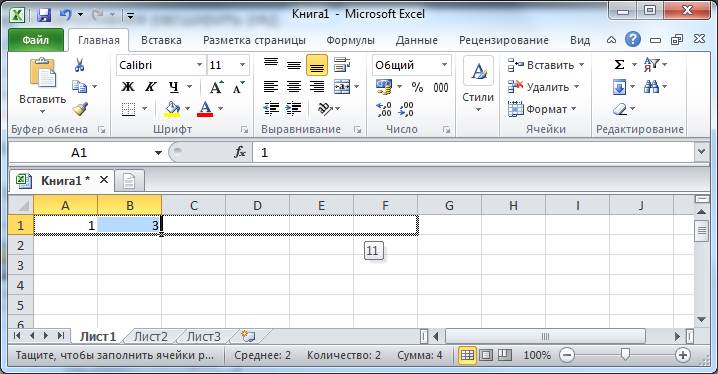 Рис. 1.
После заполнения ряда, справа от ряда будет отображаться кнопка " Параметры автозаполнения" (рис. 3).
Рис. 1.
После заполнения ряда, справа от ряда будет отображаться кнопка " Параметры автозаполнения" (рис. 3).
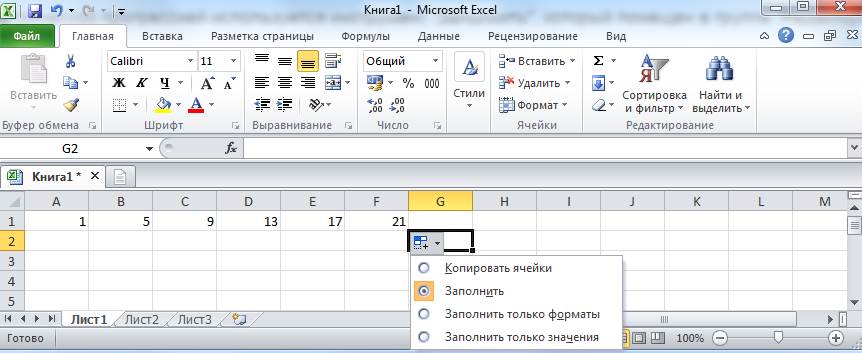 Рис. 3.
При щелчке на кнопке открывается список команд, которые можно выполнить над ячейками ряда: копирование ячейки; заполнить; заполнить только форматы и заполнить только значения.
Для заполнения ряда арифметической или геометрической прогрессией используется инструмент " Заполнить", который помещен в группе " Редактирование" на вкладке " Главная" (рисунок 3а).
Рис. 3.
При щелчке на кнопке открывается список команд, которые можно выполнить над ячейками ряда: копирование ячейки; заполнить; заполнить только форматы и заполнить только значения.
Для заполнения ряда арифметической или геометрической прогрессией используется инструмент " Заполнить", который помещен в группе " Редактирование" на вкладке " Главная" (рисунок 3а).
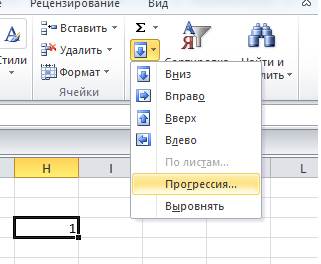 Рис. 3а.
При щелчке на команде " Прогрессия... " откроется окно диалога " Прогрессия" (рисунок 3б).
Рис. 3а.
При щелчке на команде " Прогрессия... " откроется окно диалога " Прогрессия" (рисунок 3б).
 Рис. 3б.
Установите требуемые параметры (расположение, тип, шаг и предельное значение) на нажмите кнопку ОК.
Редактирование в рабочей книге
К операциям редактирования относятся:
§ редактирование данных в ячейках;
§ перемещение и копирование ячеек и блоков ячеек;
§ вставка и удаление ячеек, строк, столбцов, и листов;
§ поиск и замена данных.
Для редактирования данных в ячейках необходимо дважды щелкнуть на редактируемой ячейки, и когда в ней будет отображаться курсор, выполнить требуемые операции.
Перемещение и копирование ячеек и блоков ячеек. При перемещении ячейки или блока ячеек надо выделить эту ячейку (блок ячеек) вокруг ее будет отображаться полужирная рамка. Необходимо отметить, что имя выделенной ячейки отображается в поле имени.
Затем подвести указатель мыши к маркеру ячейки и когда изображение указателя изменится с белого крестика на четырех направленную стрелку черного цвета, нажать левую кнопку мыши и, удерживая ее, переместить указатель мыши к требуемой ячейке. Для завершения операции надо отпустить кнопку мыши.
Вставка и удаление ячеек, строк и столбцов осуществляется несколькими способами. Первый - выделяем требуемые объекты, а затем щелкаем правой кнопкой мыши на выделенном объекте. Откроется контекстное меню, в котором выбираем операцию: Удалить или Вставить. При выборе операции " Удалить", откроется окно диалога " Удаление ячеек" (рис. 4)
Рис. 3б.
Установите требуемые параметры (расположение, тип, шаг и предельное значение) на нажмите кнопку ОК.
Редактирование в рабочей книге
К операциям редактирования относятся:
§ редактирование данных в ячейках;
§ перемещение и копирование ячеек и блоков ячеек;
§ вставка и удаление ячеек, строк, столбцов, и листов;
§ поиск и замена данных.
Для редактирования данных в ячейках необходимо дважды щелкнуть на редактируемой ячейки, и когда в ней будет отображаться курсор, выполнить требуемые операции.
Перемещение и копирование ячеек и блоков ячеек. При перемещении ячейки или блока ячеек надо выделить эту ячейку (блок ячеек) вокруг ее будет отображаться полужирная рамка. Необходимо отметить, что имя выделенной ячейки отображается в поле имени.
Затем подвести указатель мыши к маркеру ячейки и когда изображение указателя изменится с белого крестика на четырех направленную стрелку черного цвета, нажать левую кнопку мыши и, удерживая ее, переместить указатель мыши к требуемой ячейке. Для завершения операции надо отпустить кнопку мыши.
Вставка и удаление ячеек, строк и столбцов осуществляется несколькими способами. Первый - выделяем требуемые объекты, а затем щелкаем правой кнопкой мыши на выделенном объекте. Откроется контекстное меню, в котором выбираем операцию: Удалить или Вставить. При выборе операции " Удалить", откроется окно диалога " Удаление ячеек" (рис. 4)
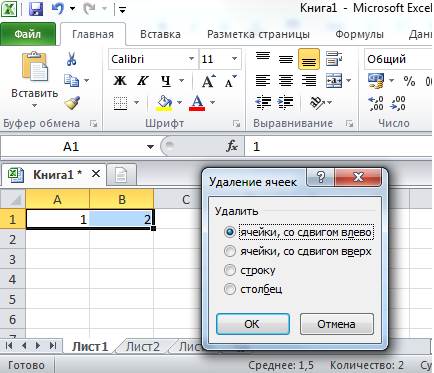 Рис. 4.
Вставку и удаление ячеек, строк и столбцов можно выполнить и с помощью команд " Вставить", " Удалить" в группе " Ячейки" на вкладке " Главная" (рис. 5)
Рис. 4.
Вставку и удаление ячеек, строк и столбцов можно выполнить и с помощью команд " Вставить", " Удалить" в группе " Ячейки" на вкладке " Главная" (рис. 5)
 Рис. 5.
В рабочую книгу можно добавить электронные таблицы или удалить их. Вставка и удаление электронных таблиц осуществляется командами из контекстного меню (рис. 6) при щелчке правой кнопкой мыши на ярлычке листа. Кроме того, вставить рабочий лист можно щелкнув левой кнопкой на пиктограмме " Вставить лист", которая расположена справа от ярлычков рабочих листов.
Рис. 5.
В рабочую книгу можно добавить электронные таблицы или удалить их. Вставка и удаление электронных таблиц осуществляется командами из контекстного меню (рис. 6) при щелчке правой кнопкой мыши на ярлычке листа. Кроме того, вставить рабочий лист можно щелкнув левой кнопкой на пиктограмме " Вставить лист", которая расположена справа от ярлычков рабочих листов.
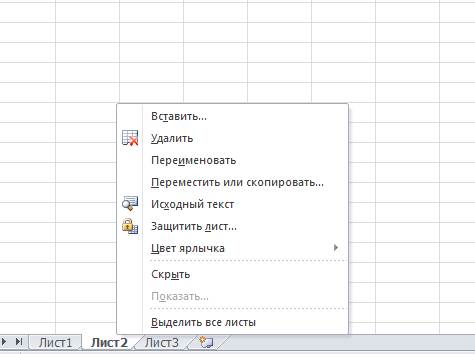 Рис. 6.
Найти и заменить
Рабочий лист может содержать множество строк. Найти и при необходимости заменить данные в ячейках электронной таблицы можно с помощью окна диалога " Найти и заменить". Это окно диалога вызывается командой " Найти и выделить" в группе " Редактирование" на вкладке " Главная".
Рис. 6.
Найти и заменить
Рабочий лист может содержать множество строк. Найти и при необходимости заменить данные в ячейках электронной таблицы можно с помощью окна диалога " Найти и заменить". Это окно диалога вызывается командой " Найти и выделить" в группе " Редактирование" на вкладке " Главная".
|
|
|
|
|
|
|
|
|
|
|
|
|


